WordPressで自分のブログを立ち上げたら、真っ先に設定しておきたい項目に「パーマリンク設定」があります。
パーマリンクって何ですか?
おすすめの設定方法を知りたい
こんな疑問にお答えします。
ブログやサイト運営をしている人でなければ知らない言葉かもしれませんが、ワードプレスでブログを始めたなら理解しておきたい言葉です。
この記事では、Webサイト運営において、とても重要なパーマリンク設定について解説していきます。
- パーマリンクとは「記事毎のURL」
- パーマリンクの設定方法
- デフォルトの設定をおすすめしない理由
- おすすめのパーマリンク設定
- パーマリンクに関する注意点
パーマリンクは初期設定のまま使っていると不都合なことが多いです。
また、「パーマリンクの設定」は後から変更すると色々と大変になることが多いので、ワードプレスでブログを始めたら真っ先に設定するようにしましょう。
ブログを始めたばかりの方は参考にしてください。
それではいってみましょう。
パーマリンクとは「記事毎のURL」
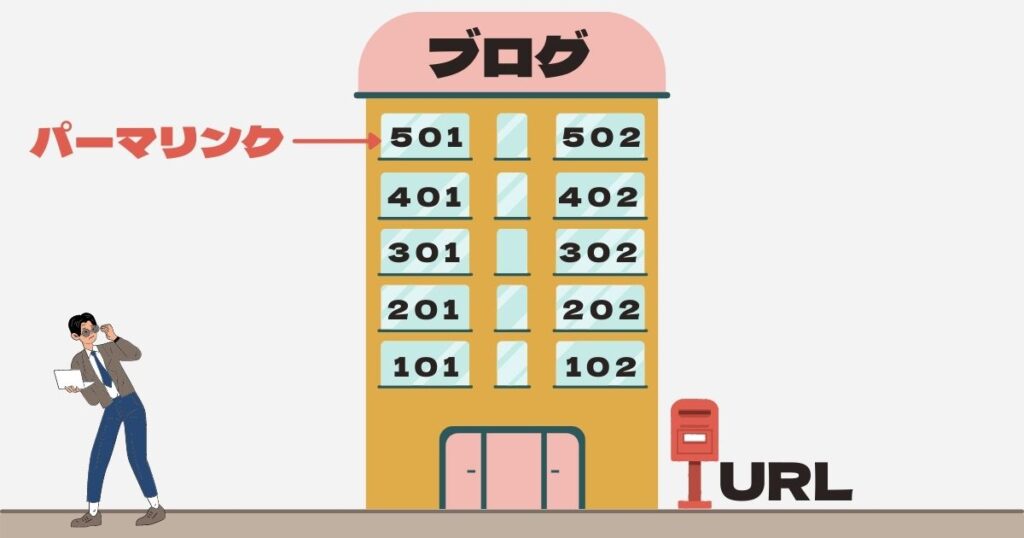
パーマリンクとは「記事毎のURL」です。
URLがブログの住所だとすれば、パーマリンクはマンションの部屋番号のような物です。
例えば、今見ていただいている、このページの「URL」はこれです。

URLの後半部分「/Permalink」という部分が「パーマリンク」です。
記事毎のURL(パーマリンク)がある事で、記事の場所が分かるので、それぞれの記事への直リンクを貼ったりすることが出来ます。
それでは、「パーマリンクの設定方法」と「なぜこのパーマリンク設定が重要なのか?」についてお話ししていきます。
パーマリンクの設定方法
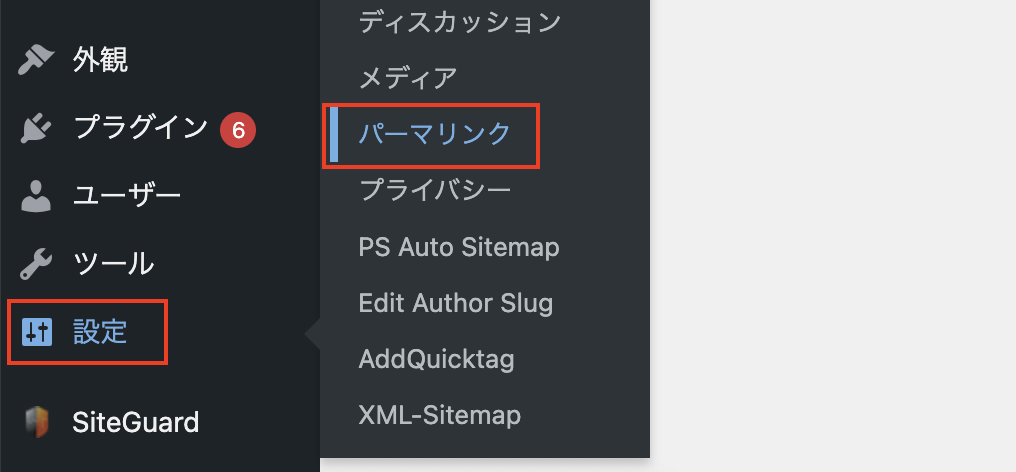
ワードプレスにログインし、ダッシュボードの左サイドメニューから、「設定」→「パーマリンク」とクリックして、パーマリンクの設定画面に移ります。
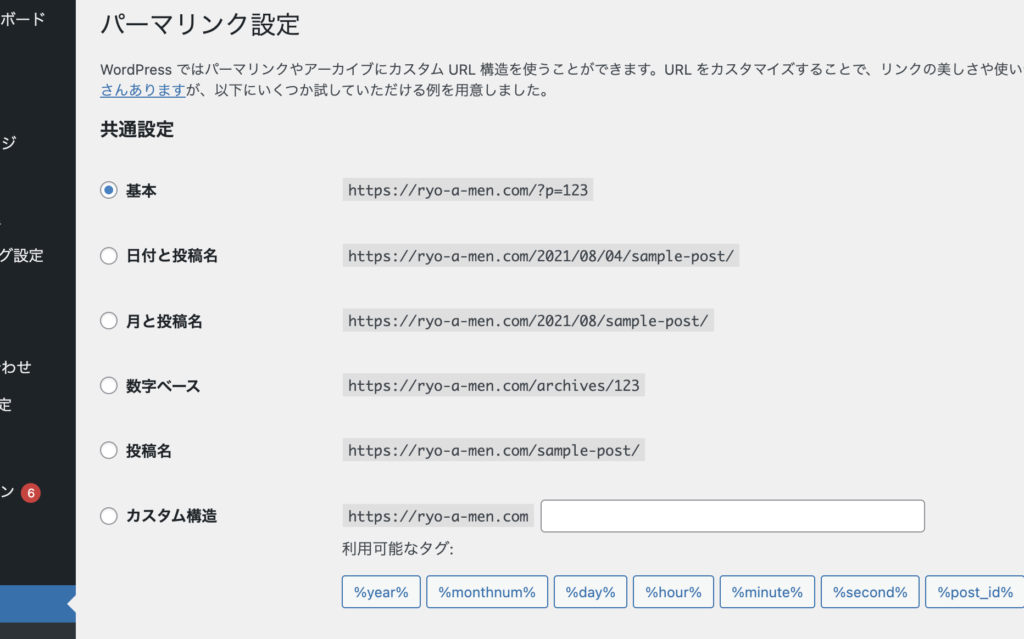
このチェックの位置を変える事でパーマリンク設定を変更することが出来ます。
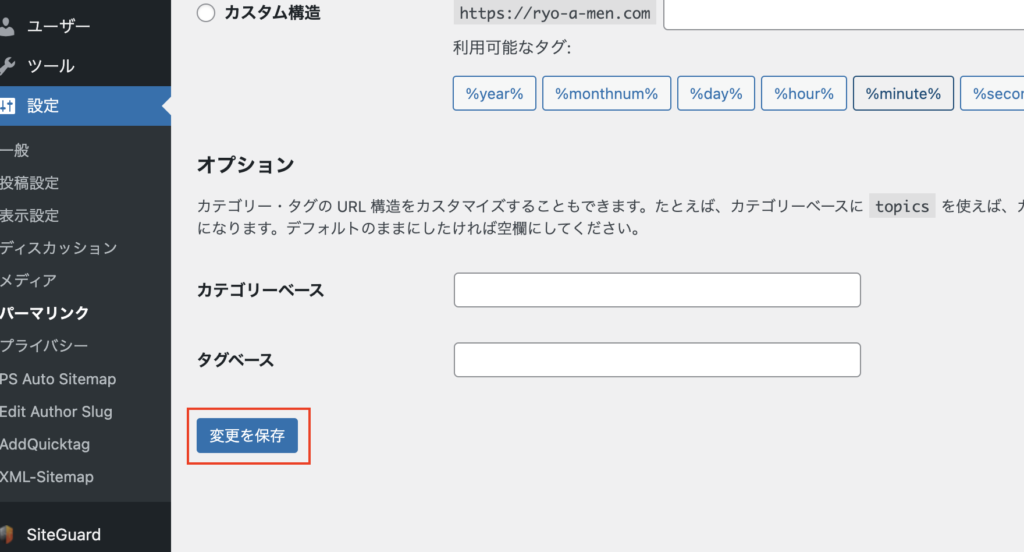
設定を変更したら画面左下の「変更を保存」クリックします。
簡単ですね。
デフォルトのパーマリンク設定は「基本」になっています。
このデフォルトの設定はおすすめしません。
これから紹介する「投稿名」または「カスタム構造」に設定を変更しましょう。
デフォルトの設定をおすすめしない理由
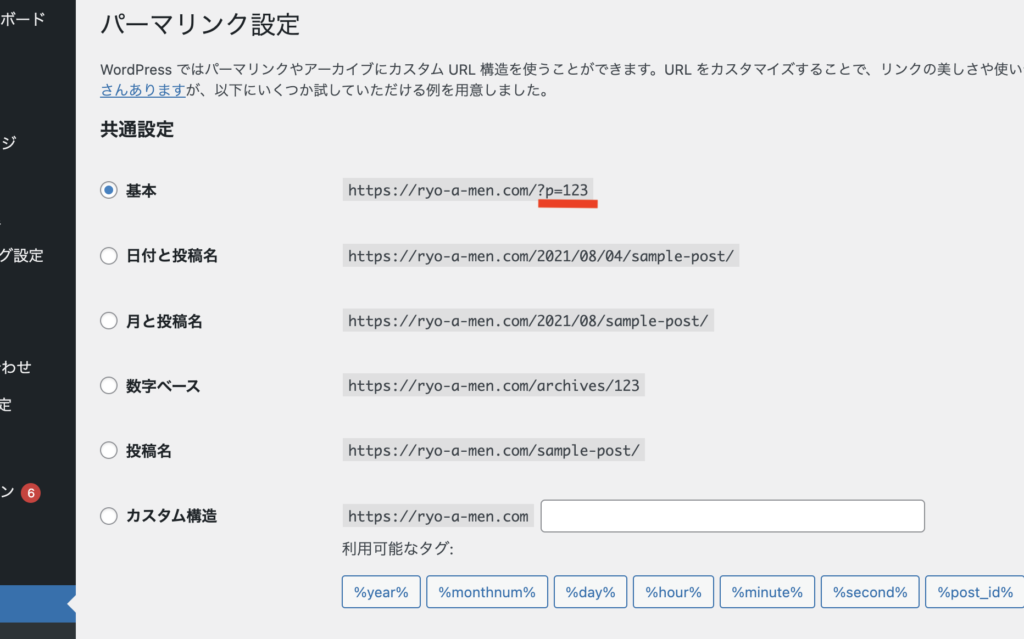
デフォルトの設定ではパーマリンク設定が「基本」になっています。
URLの最後が「?p=123」となっていますね。
この設定はおすすめしません。
なぜなら、
「?p=123」では検索エンジンも読者も、その記事がどんな記事なのか分からないからです。
これはGoogleも公表していて、記事毎に検索エンジンにも読者にも分かりやすいパーマリンクにすることが求められます。
サイトの URL 構造はできる限りシンプルにします。論理的かつ人間が理解できる方法で(可能な場合は ID ではなく意味のある単語を使用して)URL を構成できるよう、コンテンツを分類します。
Google検索セントラル
つまり、
- シンプル
- 論理的
- 人間が理解できる
- 意味のある単語
検索エンジン(SEO)で戦っていくには、こういった事を意識してパーマリンクを設定する必要があります。
- Google検索セントラル
- ブログを始めたら、SEOについて学んでいくことと思います。
是非、こちらのサイトは一度、目を通しておく事をおすすめします。
おすすめのパーマリンク設定
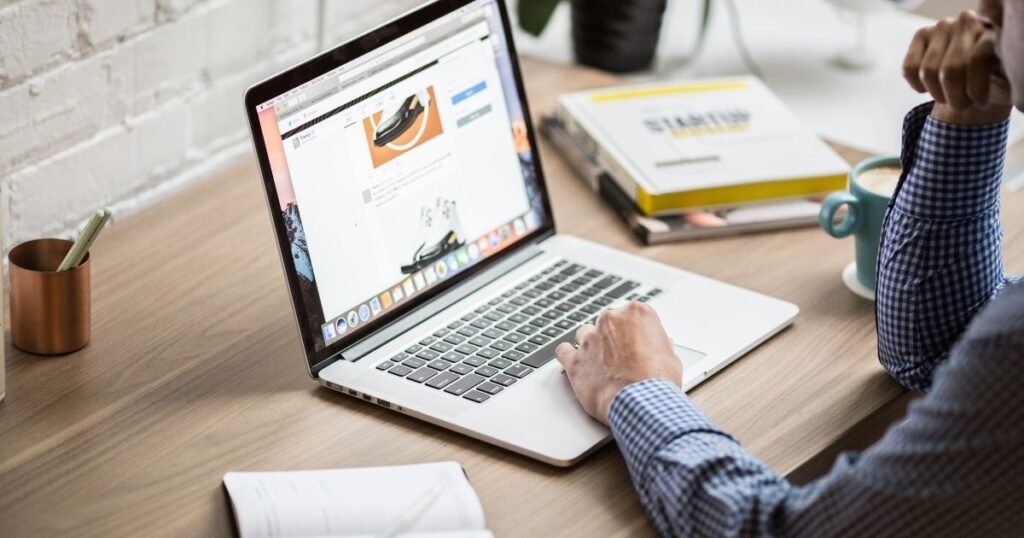
ここからは、おすすめのパーマリンク設定について紹介していきます。
おすすめのパーマリンク設定は2つです。
- 投稿名
- カテゴリー+投稿名
一つずつ説明しますね。
基本的には先程の「Googleにも読者にも分かりやすいパーマリンクにする」ということをベースに考えていきます。
- シンプル
- 論理的
- 人間が理解できる
- 意味のある単語
①投稿名(これにしとけば間違い無し)
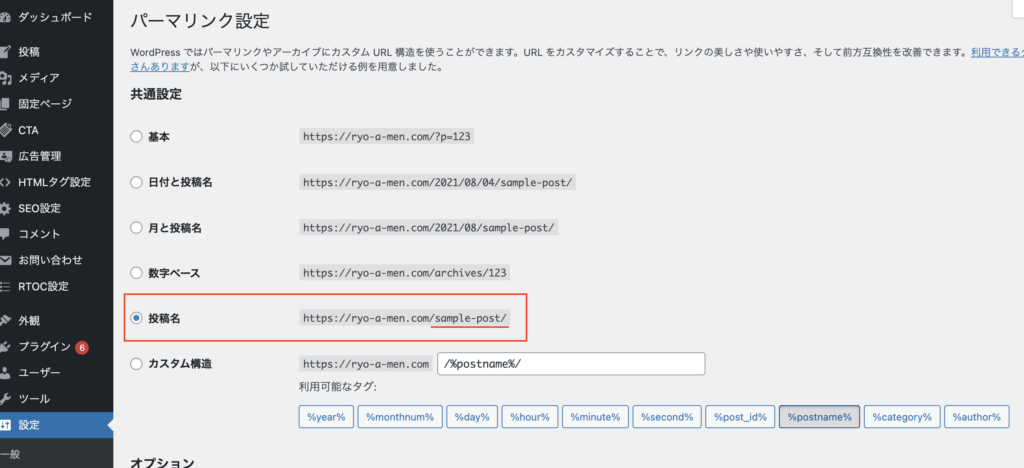
まず、一つ目は「投稿名」という設定です。
個人でブログを運営する場合、ほとんどの方は「投稿名」に設定しておけば問題ありません。
パーマリンク設定が「投稿名」の場合
https://ryo-a-men.com/投稿名
例えば、
この記事(パーマリンクに関する記事)の場合、
例)
https://ryo-a-men.com/permalink
こんな感じになります。
パーマリンクの記事であることが分かりますね。
投稿時の使い方
記事を投稿する時は、投稿画面の右側で記事毎のパーマリンクを設定します。
簡単3ステップ
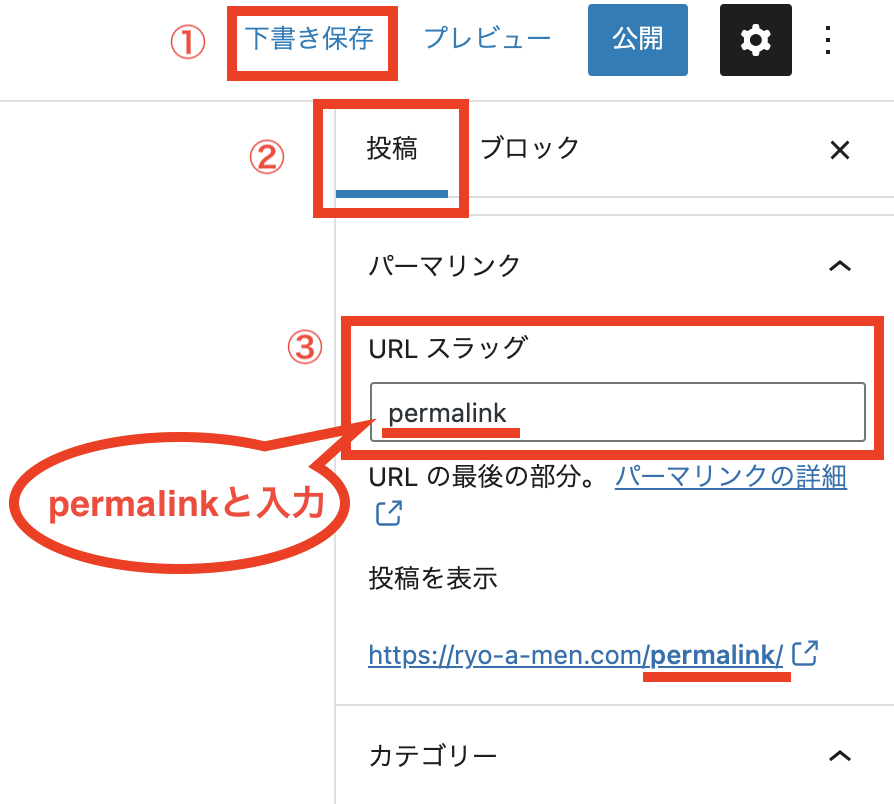
- 下書き保存
一度「下書き保存」をしないとパーマリンクの設定が出てきません。 - 「投稿」に切り替え
- 「URLスラッグ」に入力
これで、記事のパーマリンクが設定出来ました。
②カテゴリー+投稿名(大規模サイトにオススメ)
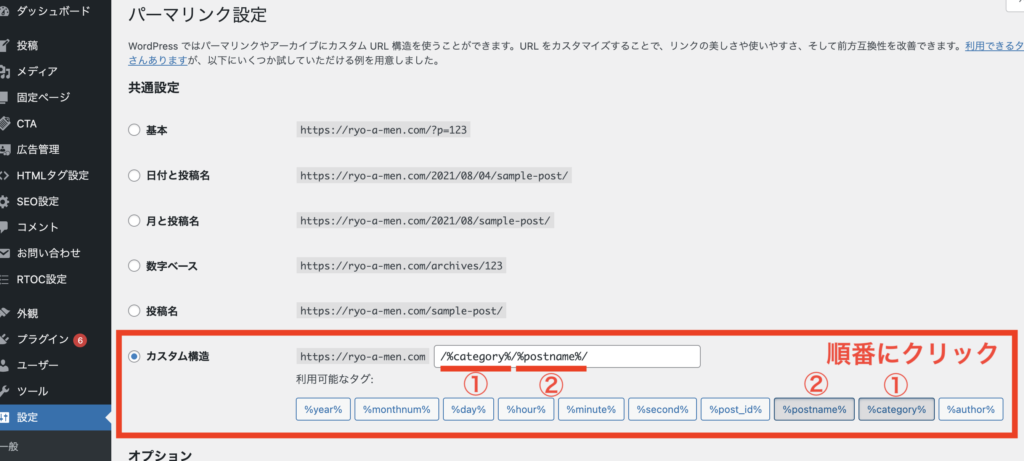
2つ目は「カテゴリー+投稿名」です。
大規模のブログを運営する場合は、「カテゴリー+投稿名」が良いでしょう。
パーマリンク設定が「カテゴリー+投稿名」の場合
https://ryo-a-men.com/カテゴリー/投稿名
例えば、
「ブログ」カテゴリーの「パーマリンク」の記事なら
例)
https://ryo-a-men.com/Blog/permalink
このような感じですね。
あらかじめカテゴリーが分かれているので、管理しやすかったり、何百記事も記事を書く場合には
カテゴリーを含む場合の注意点
ただし、カテゴリーを含むパーマリンクには注意点があります。
例)https://ryo-a-men.com/Blog/permalink
こういったカテゴリーを含むURL(パーマリンク)は、Blogというカテゴリーに「permalink(パーマリンク)」という記事が紐付いているので、記事のカテゴリーが変更出来なくなります。
正確にいうと、「カテゴリーを変更すると、記事のURL自体が変わってしまう」というデメリットが発生するので、ブログ初心者はカテゴリーを含めない方が良いと思います。
パーマリンクに関する注意
パーマリンクを設定する際には注意すべき点があります。
- パーマリンクの区切りには「 – (ハイフン)」を使う
- あとで変更しない
- 日本語を使わない
一つずつ見ていきましょう。
パーマリンクの区切りには「 – (ハイフン)」を使う
基本的にパーマリンクの区切りには「 – (ハイフン)」を使いましょう。
Googleも「 – (ハイフン)」を推奨しています。
URL では区切り記号を使うと効果的です。
Google検索セントラルhttp://www.example.com/green-dress.htmlという URL の方が、http://www.example.com/greendress.htmlという URL よりずっとわかりやすくなります。URL にはアンダースコア_ではなくハイフン-を使用することをおすすめします。
例えば、
「ブログの始め方」という記事のパーマリンクを「blog・start」という英単語で設定する場合。
blog–start
このように「 – (ハイフン)」で仕切って入力します。
blog_start
このように、「_(アンダースコア)」で区切るのは推奨されていないということです。
もうすでに、「_(アンダースコア)」で作ったパーマリンクの記事を変更する必要はありませんが、これから書く記事のパーマリンクは「 – (ハイフン)」で仕切って入力しましょう。
あとで変更しない
一度決めたパーマリンクは基本的に変更しません。
なぜなら、検索エンジンや被リンクに悪影響が出てしまうからです。
もうすでに検索エンジンに登録されている記事のURLを変更してしまうと、変更前のURLが使えなくなってしまいます。
検索結果(古いURL)から記事に辿り着こうと思っても、ページが存在しない状態になってしまいます。
その記事の検索エンジンの評価は振り出しに戻ってしまう事になります。
つまり、検索上位にいた記事でも、パーマリンクを変更してしまう事で圏外に飛んでしまうことを意味します。
日本語を使わない
パーマリンクは日本語を使わないようにしましょう。
英語か若しくはアルファベットで入力するのをおすすめします。
日本語で設定したパーマリンクは、文字化けしてしまいます。
例えば、
「http;//ryo-a-men.com/パーマリンク」と投稿画面でパーマリンクを入力した場合は、
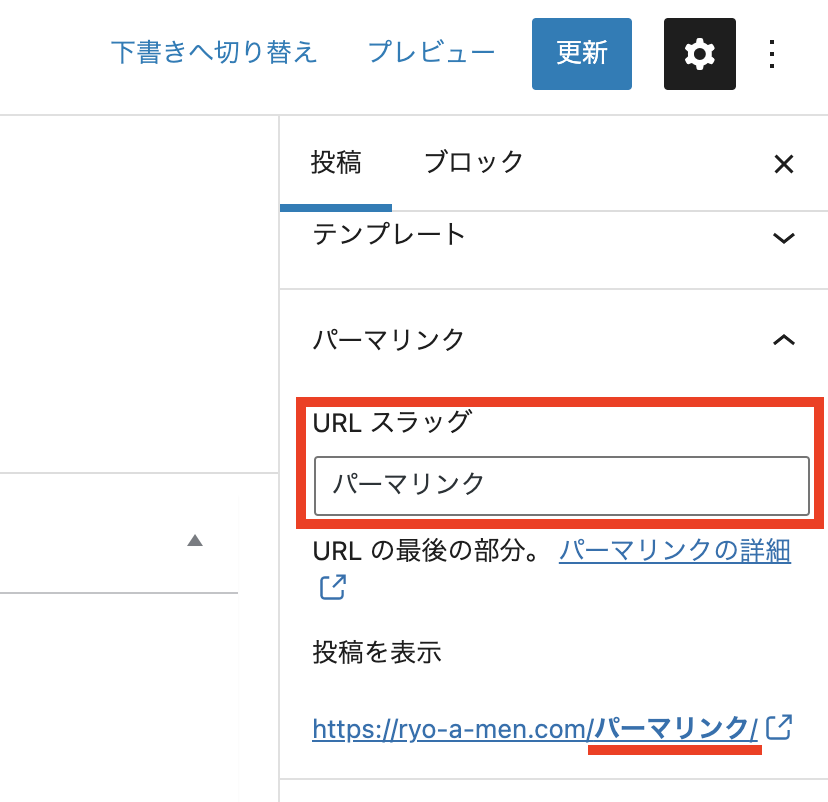
その記事のURLをどこかにリンクとして貼り付けた場合、下のようになります。
https;//ryo-a-men.com/%e3%83%91%e3%83%bc%e3%83%9e%e3%83%aa%e3%83%b3%e3%82%af/
何じゃこりゃ〜。
これではシンプルじゃないですし、検索エンジンと読者が何の記事なのかが理解出来ません。
こういったことから、パーマリンクを日本語で入力するのはおすすめしません。
注意しましょう。
今日のB面:ブログを始めたら、まずは「パーマリンク設定」
ブログを始めたら「パーマリンク」を設定しましょう。
おすすめのパーマリンク設定は「投稿名」です。
あとでパーマリンクを変更すると不都合なことが多いです。
最初にしっかり設定しましょう。
また、記事毎のパーマリンクは以下を意識するだけです。
- シンプル
- 論理的
- 人間が理解できる
- 意味のある単語
検索エンジンにも読者にも分かりやすいパーマリンクにしましょう。
今回は以上です。
最後までご覧いただきありがとうございました。
https://ryo-a-men.com/achieve-results-of-50000yen/
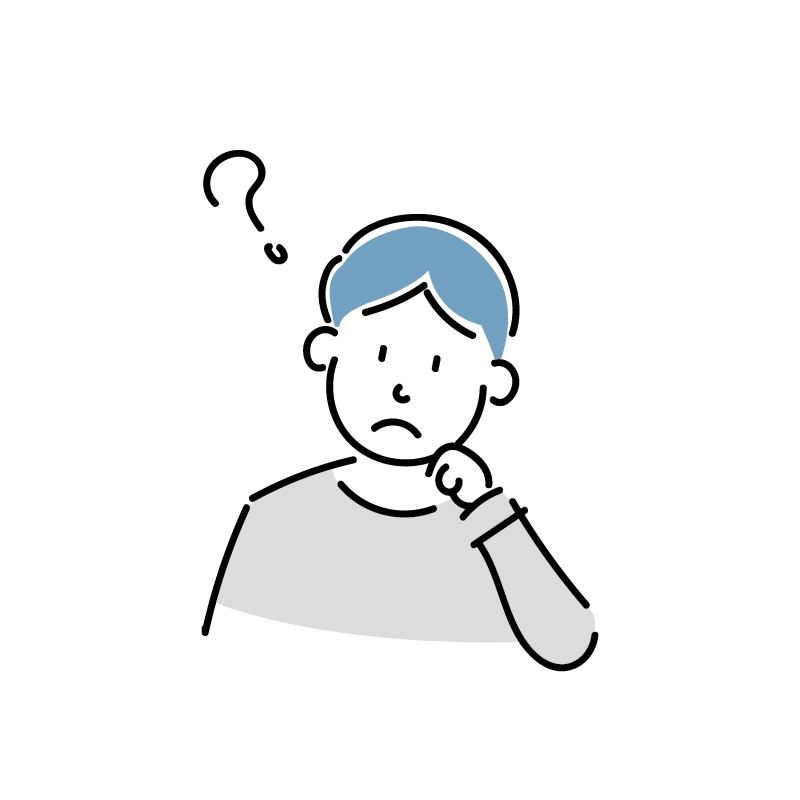
.png)











コメント